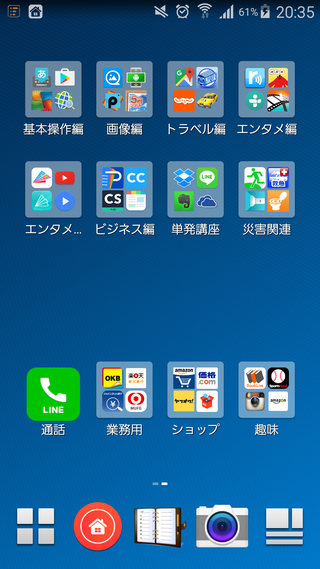
皆さん、こんばんは。(^.^)
せっかく、名古屋テレビUP!で
セカンドライフ経済学(9)「シニアの趣味・習い事」ということで、スマホ&タブレットクラスの皆さんのご紹介をいただいたので、
・スマホやタブレットで
どんなことができるのか?
・本当に誰でも使いこなせるのか?
しばらくは、そんな視点に戻って、順にご紹介をさせていただこうと思います。
左の画像は、私のスマホのホーム画面です。
「ホーム画面」とは、パソコンでいうところの「デスクトップ画面」と同じです。
皆さんのデスクトップには、様々なアイコン(絵文字)が並んでいるかと思いますが、スマホやタブレット(以下、スマホと省略)も同じです。
ただ、パソコンのデスクトップ同様にバラバラに置いておくと、いざ、使いたいときに目的のものがなかなか見つからなくて大変ですよね。(;^_^A
そこで、パソコンでも利用されていると思いますが、「フォルダー」(パソコンと同じ)と呼ばれる入れ物を準備して、その中に整理しておくことになります。
パソコンの場合、「フォルダー」はどんなふうに準備されていますか?
1.デスクトップ上で右クリック
2.新規作成
3.フォルダー
4.フォルダー名を入力
5.[Enter]
こんな手順を取られている方が殆どかと思います。
じゃあ、スマホでは、どんなふうにして「フォルダー」を作成するのか?
実は、とっても簡単なのです。
左上の「基本操作編」などと書かれている四角の1つ1つがフォルダーなんですが、基本操作編の例でご説明すると、例えば、画面上で見えている歯車のアイコン(絵文字)とそのお隣の「あ」という文字が見えているアイコンを重ねるだけでフォルダーができてしまうのです。
どんなアイコン同士を重ねても、それだけでフォルダーができてしまいます。
※画像が見づらかったら、クリックしていただくと大きく表示されます。
2つのアイコンを重ねる場合は、パソコンと同じ「ドラッグ」という操作をします。
パソコンではマウスのボタンを押しながらずるずるっと引きずりますが、スマホでは人差し指などで押さえてずるずるっと引きずる操作を同様に「ドラッグ」と言います。
たったこれだけの操作でもお分かりかと思いますが、初めてパソコンを習われたときは、まず、マウスが自由に動かせなかったかと思います。
パソコンを習われて長い生徒さんも、是非、パソコンを初めて触った日、マウスを初めて操作した日のことを思い出してください。
マウスポインタ―と呼ばれる矢印が、なかなか、自分の思い通りの場所に持って行けなかったかと思います。
クリックと呼ばれる左ボタンを押すことさえ、最初はままならなかったはずです。
ましてや、右クリックとか、ドラッグとか最初は難しかったですよね?
パソコン入門だけで何時間か費やされたかと思います。
でも、スマホは指だけで良いんです。
自分の指なので、マウスのように自分の思い通りの場所に動いてくれないと困ることもありません。
「クリック」と同じ操作が「タップ」になりますが、人差し指などでポンと押すだけです。
「ドラッグ」と同じ操作が同じく上に書いたように「ドラッグ」です。
マウスを握る必要もなく、自分の指で引きずるだけなので、簡単です。
「右クリック」と同じ操作は「長押し」になりますが、同じく人差し指などで長く押すだけで良いのです。
実は、たったこれだけで使えちゃうんですよ。(^^)v
次に、パソコンを習い始めの皆さんを悩ませたのは、「キーボードの配置を覚える」ことだったと思います。
タッチタイピング(旧称:ブラインドタッチ)をマスターされた方もあるかも知れませんが、一本指打法や二本指打法で頑張っておられる方もあるかと思います。
何れにしろ、どこにどのキーがあるかを覚えるのは、結構大変だったかと思います。
まだ、今も苦労されている方もあるかも知れませんね?(;^_^A
じゃあ、スマホだったらどうか?
実は、音声認識が非常に優れているので、ぜ~んぶ声で良いんですね。
私は、もちろんタッチタイピングをマスターしていますので、キーボードで文字を入力しても10分間に1,000文字程度は打てるスピードです。
でも、音声入力にはかないませんよ。
長文のメールも、周りに人がいなければ、ぜ~んぶ、お話をするように声で入力をすれば良いのです。
こんな風に、パソコンとスマホを比べると、スマホの方がはるかに簡単で楽ちんなのです。
テレビで紹介されていた内容をご覧になると、スマホを触られたことがない方や、自己流で自分の分かることだけを操作されている方には、「スゴイなぁ!きっと、大澤さん達は特別やぁ!」と思われたかも知れませんが、全然、そんなことはないんですよ。
皆さんがワード(アプリケーションソフト)を学ばれて、ある程度、ワードを使いこなせるようになられたと同様に、1つ1つのアプリケーションソフトを学ばれれば、どなたでも簡単に楽々使いこなせるようになるのです。
アプリの数は、数えきれないほどありますが、全部を使いこなそうなんて思われる方はありませんよね?
教室では、基本操作編から順に学習を進めていきますが、その中で、ご自分がやりたいと思われたものだけ、しっかり覚えておかれれば良いと思うのです。
ワードは好きだけど、エクセルはあまり使わない。な~んて方がおられるのと同じですね。
しかも、ワードのように1つのソフトを覚えるのに何十時間も費やす必要はなく、1回の授業で1つずつアプリを覚えていただくのです。
ワードなどのように、ソフト代が有料という心配もありません。
無料のアプリばかり利用して学習していますので、そういう意味でも費用負担がないんですよ。(^^)v
基本操作編から順に学習が進んでいくと、本当に楽しくなってきます。
私が口が酸っぱくなるほど、シニアの方にこそスマホやタブレットを使っていただきたいと願うのも、本当にこんなに楽しく便利なものはないからなんですね。
私がお話をすると、スマホやタブレット教室へ入って欲しいからだろう?と、どうしても色眼鏡で見られてしまうと思うのですが、私がパソコン教室経営者じゃなくっても、心からお奨めさせていただきます。
必ず、使えるようになっておいて良かったと思っていただける自信があるからです。
パソコンを外出先まで持ち運ぶ人は殆どおられないと思いますが、スマホならどこへ行く時も手軽に持ち歩けます。
いつでも、どこでも手軽に使えますので、本当に生活必需品になるのです。
今日は、ナゴドへ行って来ました。
今年は、体調を考えて、1カードに1試合だけ応援に行くと決めているのですが、予定を変更して、3日と今日の2日間応援に行って、失敗でした。(;^_^A
やはり、3日だけにしておくべきでした。(笑)
ポチッと2つ応援クリックしていただけると励みになります。






